手机WPS怎样找回被删的文档
1、打开WPS,并选定列表中的一个文件。
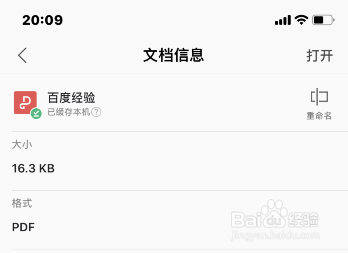
2、点击下方的【清除记录】。

3、点击【确认清除】,直接将文件删除。

4、然后,点击下方的【我】

5、选择【回收站】,等待进入回收站界面。

6、在回收站列表中,选择刚刚删除的文件,单击即可。

7、单击后,则会弹出一个窗口,选择【恢复】即可。

8、恢复成功后,则有一段文字提示【云文件还原成功】,这说明文件已经被找回来了。
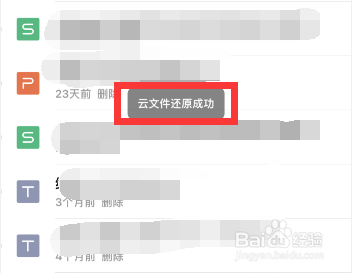
9、总结:
1.选择一个文件并将它删除
2.点击下方我
3.然后,点击回收站
4.选定刚刚卸载的文件
5.点击恢复文件即可

声明:本网站引用、摘录或转载内容仅供网站访问者交流或参考,不代表本站立场,如存在版权或非法内容,请联系站长删除,联系邮箱:site.kefu@qq.com。
阅读量:181
阅读量:89
阅读量:57
阅读量:147
阅读量:152